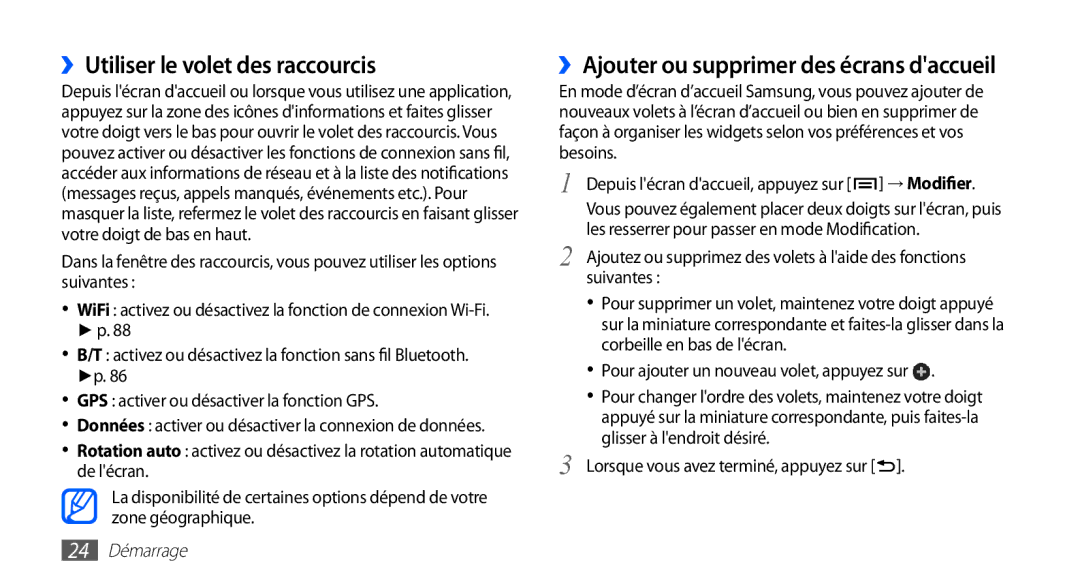››Utiliser le volet des raccourcis
Depuis l'écran d'accueil ou lorsque vous utilisez une application, appuyez sur la zone des icônes d'informations et faites glisser votre doigt vers le bas pour ouvrir le volet des raccourcis. Vous pouvez activer ou désactiver les fonctions de connexion sans fil, accéder aux informations de réseau et à la liste des notifications (messages reçus, appels manqués, événements etc.). Pour masquer la liste, refermez le volet des raccourcis en faisant glisser votre doigt de bas en haut.
Dans la fenêtre des raccourcis, vous pouvez utiliser les options suivantes :
•WiFi : activez ou désactivez la fonction de connexion
•B/T : activez ou désactivez la fonction sans fil Bluetooth. ►p. 86
•GPS : activer ou désactiver la fonction GPS.
•Données : activer ou désactiver la connexion de données.
•Rotation auto : activez ou désactivez la rotation automatique de l'écran.
La disponibilité de certaines options dépend de votre zone géographique.
››Ajouter ou supprimer des écrans d'accueil
En mode d’écran d’accueil Samsung, vous pouvez ajouter de nouveaux volets à l’écran d’accueil ou bien en supprimer de façon à organiser les widgets selon vos préférences et vos besoins.
1 Depuis l'écran d'accueil, appuyez sur [![]() ] → Modifier. Vous pouvez également placer deux doigts sur l'écran, puis les resserrer pour passer en mode Modification.
] → Modifier. Vous pouvez également placer deux doigts sur l'écran, puis les resserrer pour passer en mode Modification.
2 Ajoutez ou supprimez des volets à l'aide des fonctions suivantes :
•Pour supprimer un volet, maintenez votre doigt appuyé sur la miniature correspondante et
•Pour ajouter un nouveau volet, appuyez sur  .
.
•Pour changer l'ordre des volets, maintenez votre doigt appuyé sur la miniature correspondante, puis